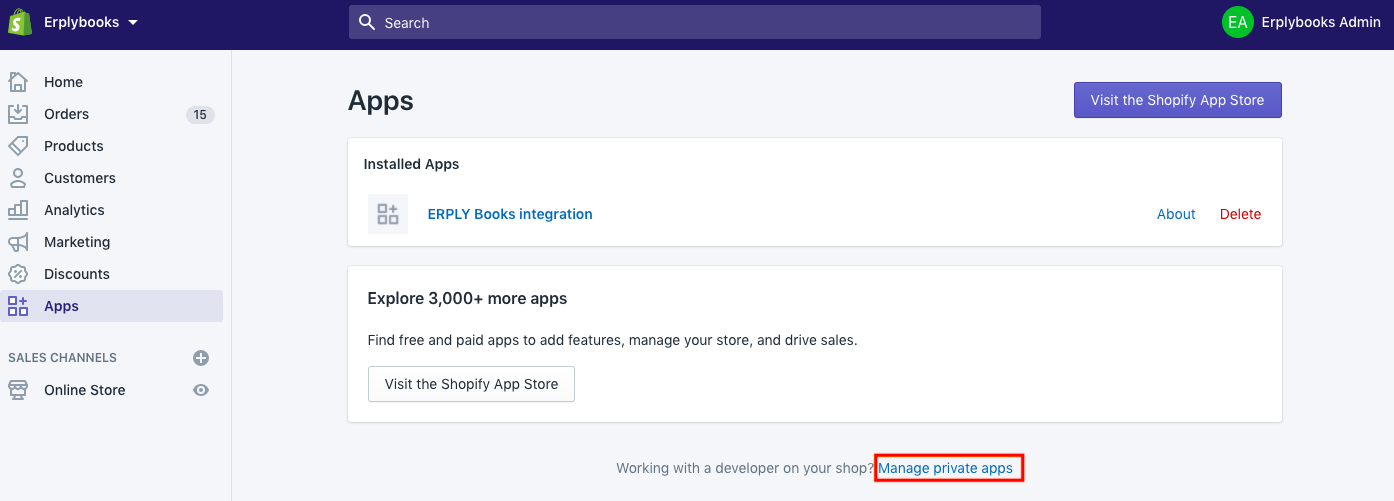Руководство по интеграции Shopify и ERPLY Books
В этом руководстве представлен обзор следующего:
- Как работает интеграция?
- Кто это для?
- Что нужно для настройки подключения
- Как подключиться?
- Описывает процесс работы интернет-магазина: размещение заказа > данные, поступающие в ERPLY Books.
- Обмен информацией между Shopify и ERPLY Books. Какие данные синхронизируются между программным обеспечением и как данные обрабатываются?
- Дополнительные опции
- Часто задаваемые вопросы
Интеграция между Shopify и ERPLY Books предназначена для лучшего управления продажами в вашем интернет-магазине и соответствующей отчетностью. Цель интеграции — предоставить менеджеру интернет-магазина лучший обзор отправленных ему заказов и их квитанций. Основным преимуществом этой интеграции является четкий обзор неоплаченных и полученных счетов-фактур на продажу в интернет-магазине, что является лучшей связью между приложением интернет-магазина и бухгалтерией. Интеграция состоит из двух частей — связи между Shopify и ERPLY Books и, кроме того, управленческих отчетов, которые предоставляют подробный обзор доходов от продаж интернет-магазина и его развития. Решение в первую очередь предназначено для клиентов Shopify, у которых все управление электронным магазином осуществляется в Shopify, а отдельные кассовые аппараты или программное обеспечение для управления запасами не используются.
Как работает решение:
Кнопки приложения Shopify можно добавить на веб-сайт компании или, например, в учетную запись Facebook, чтобы упростить продажу товаров в Интернете. Для этого у компании должен быть либо сайт, либо аккаунт в Facebook. После этого вам нужно настроить учетную запись Shopify, куда вам нужно добавить продукты, которые продает компания. Shopify Lite идеально подходит для малого бизнеса или продавца, которому не требуется подробное управление запасами. Различные отчеты о продажах можно загрузить с ERPLY Books. В ходе двухчасового обучения мы настроим соответствующие кнопки продаж Shopify на вашем сайте или в Facebook-аккаунте и познакомим с различными способами максимально эффективного использования заказанного решения.
Решение подойдет вам, если:
- У вас менее 100 товаров/услуг, которые вы продаете
- У вас пока нет интернет-магазина, и вы хотите сразу его запустить
- Вам не нужно управление складом
Что нужно для настройки решения:
- Веб-сайт, к которому можно получить доступ для настройки соответствующих интерфейсов (например, Voog или Wix 8,5 €/месяц)
- Облегченная версия Shopify (9 долларов в месяц, в настоящее время предлагается 90-дневная бесплатная пробная версия)
- Средний пакет ERPLY Books (10 евро в месяц)
- Разовое обучение, на котором мы добавляем продукты на веб-сайт и проходим процесс заказа (99 евро)
Какие первые шаги:
- Настройте свой веб-сайт или бизнес-аккаунт Facebook
- Зарегистрируйте учетную запись в Shopify и выберите версию Lite.
- Если у вас еще нет учетной записи ERPLY Books, зарегистрируйте ее.
- Свяжитесь с нашей службой поддержки по адресу info@erplybooks.com и запланируйте консультацию, чтобы настроить соединение между Shopify и ERPLY Books.
Полная автоматизация решения:
- Выполните предыдущие пункты, и у вас есть интернет-магазин
- Клиенты размещают заказ в интернет-магазине
- Заказы синхронизируются с ERPLY Books
- Используйте Swedbank для оплаты и создайте автоматическое соединение между ERPLY Books и Swedbank — квитанции будут автоматически поступать в Books. Таким образом, вам не нужно отдельно заниматься управлением поступлениями, и вы можете иметь дело только с оплаченными заказами.
Подключение:
Можно создать связь между существующим интернет-магазином Shopify и учетной записью ERPLY Books. Для этого вам сначала нужно создать частное приложение в своей учетной записи Shopify, чтобы получить необходимые данные для создания интеграции.
Чтобы создать частное приложение, откройте страницу администрирования Shopify и выберите «Приложения» > «Управление частными приложениями» > «Создать частное приложение». Подробные инструкции по этому поводу можно найти на странице справки Shopify: https://help.shopify.com/en/manual/apps/private-apps.
Чтобы необходимая информация попала в ERPLY Books, в разделе «Частное приложение» должны быть предоставлены следующие разрешения:
- Read_orders
- Read_customers
- Read_shopify_payments_payouts
Затем войдите в ERPLY Books:
- Чтобы создать новую учетную запись, перейдите в «RMP»> «План учетной записи» и нажмите кнопку «+» в правом нижнем углу. Затем создайте учетные записи для разных способов оплаты (например, PayPal, Stripe, Maksekeskus и т. д.).
- Если вы хотите отправлять заказы в виде счетов-фактур, напишите «Глобальные атрибуты» в поле поиска на главной странице. В открывшемся модуле нажмите «+ Добавить» и введите «ATTRIBUTE_SHOPIFY_SYNC_ORDERS_AS_INVOICES» в поле имени и «true» в поле значения.
- Создание интеграции
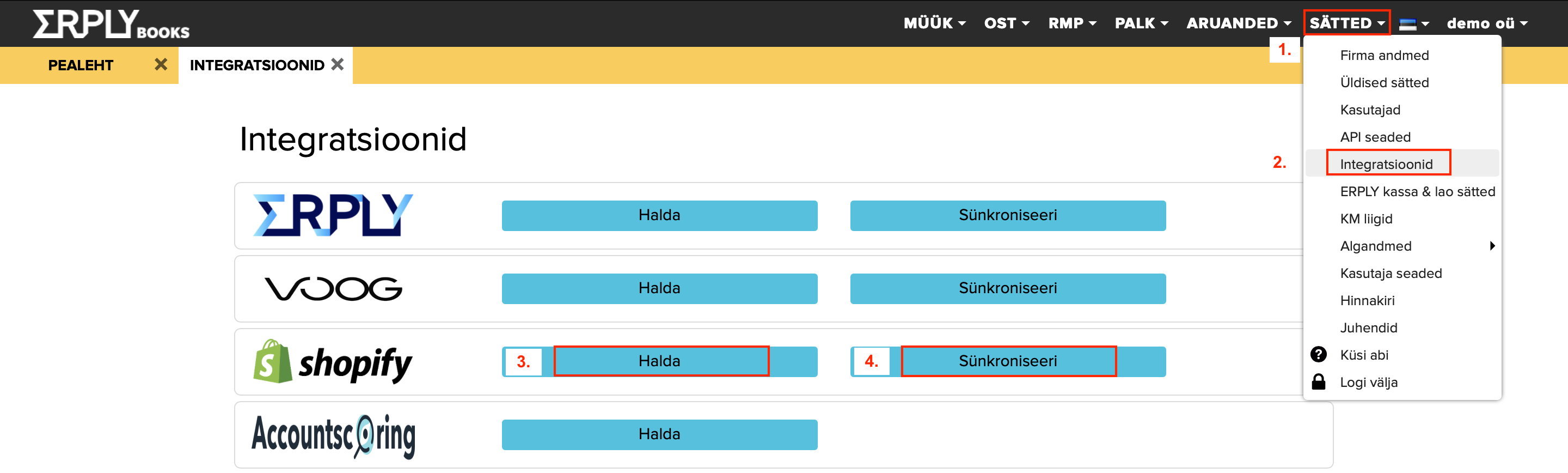
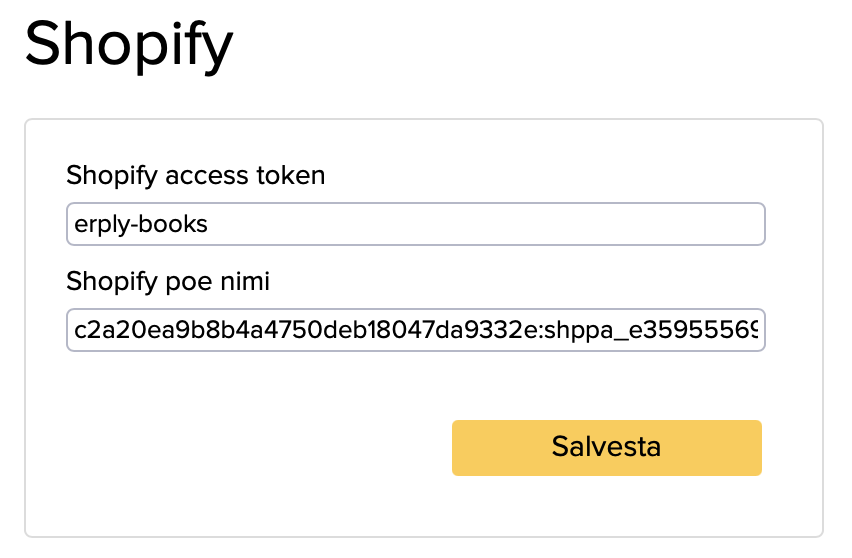
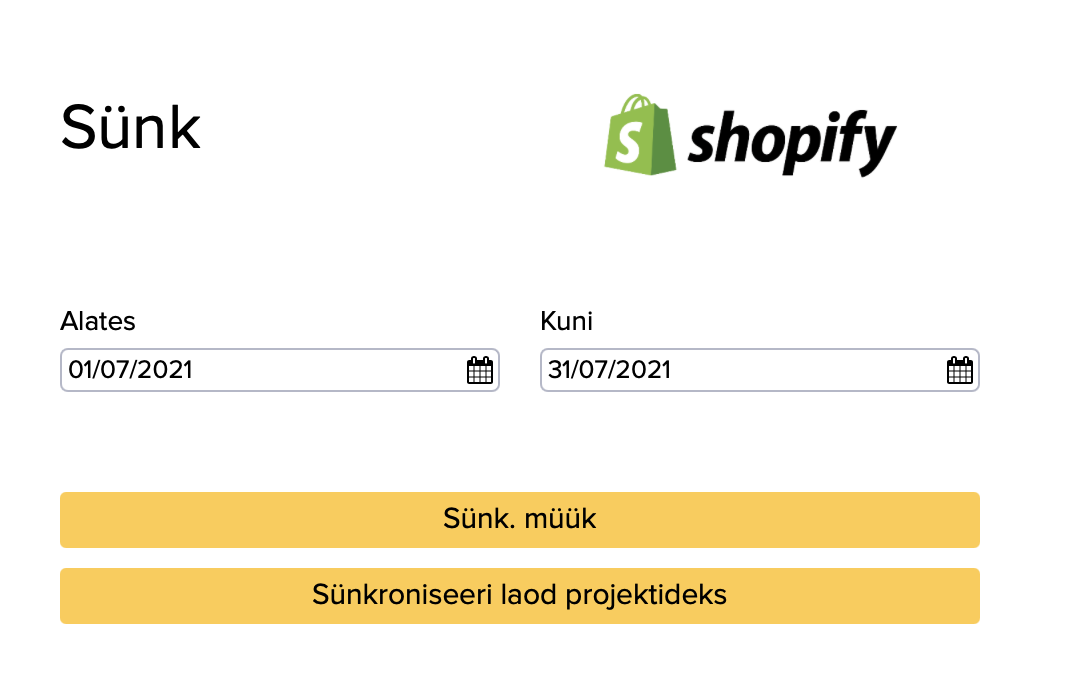
4.После создания интеграции перейдите в «Настройки» > «Основные данные» > «Системные учетные записи». В открывшемся окне вы можете увидеть типы системных учетных записей, включая Shopify. Там номер счета должен быть изменен в соответствии с тем, куда клиент хочет отправить квитанцию. Затем нажмите зеленый значок сохранения в правом нижнем углу.
.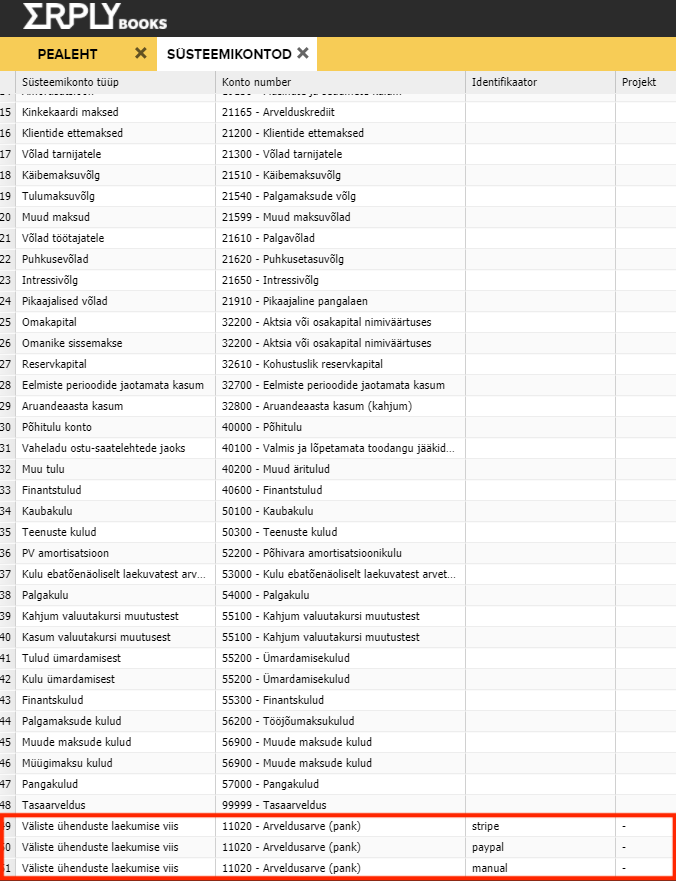
- Если заказ был удален из Shopify, его также необходимо вручную удалить из Книг.
- Для автоматической синхронизации измените язык ПО на английский. Затем введите «Автоматическая синхронизация для интеграций» в поле поиска на главной странице. Нажмите «+ Добавить», добавьте нужное имя в поле «Имя», выберите «Shopify» в поле «Тип». В поле «Выравнивание» напишите, в какое время вы хотите, чтобы произошла синхронизация. Расчет происходит по ирландскому времени, а синхронизация происходит через 2 часа по эстонскому времени (через 1 час при повороте часов). Так что, если вы установите время, например, на 23:00, синхронизация произойдет в 01:00 ночи. В поле «Сколько часов» напишите, сколько часов назад вы хотите синхронизировать. Например, если вы хотите, чтобы программное обеспечение всегда синхронизировало последние 3 дня, напишите в поле «72».
Процесс работы интернет-магазина:
- Зарегистрированный или незарегистрированный клиент Shopify (оба допустимы) открывает веб-сайт или учетную запись Facebook, которая уже подключена к вашей учетной записи Shopify.
- Клиент выбирает, какие товары/услуги он хочет купить на странице и завершает покупку.
- Покупатель вводит свои контактные данные, адрес доставки (если он первый раз) и выбирает способ оплаты:
- В случае с кредитной картой отслеживание статусов платежей происходит автоматически (Shopify взимает комиссию за эти платежи согласно прайс-листу)
- В случае пользовательского способа оплаты статусы оплаты должны управляться менеджером интернет-магазина (дополнительные сборы не применяются к этому способу оплаты)
- Менеджер интернет-магазина будет уведомлен о заказе
- Клиент получает уведомление по электронной почте о содержании его заказа
- Если менеджер интернет-магазина подтвердил заказ, покупатель получит соответствующее подтверждение.
Менеджер интернет-магазина
- Получить уведомление о новом заказе
- Проверяет заказ и собирает его
- Заказы синхронизируются с ERPLY Books раз в час. При желании пользователь также может чаще их синхронизировать.
Покупатель возвращает товар:
- Администрация интернет-магазина готовит возврат
- Отрицательный платеж поступает в Books (в отчете о поступлениях)
Клиент изменяет заказ, и окончательная сумма заказа меньше, чем первоначальный заказ
- Возврат излишка
- Книга получает отрицательный платеж в связи с этим (в отчете о поступлениях)
Клиент изменяет заказ, и окончательная сумма заказа больше, чем первоначальный заказ
- Подается заявление о выплате недостающей суммы
- В Книги добавляется второй положительный чек (в Shopify может быть один или несколько платежей, связанных с одним заказом)
В дополнение к обычному заказу в интернет-магазине, который оформляет посетитель, менеджер интернет-магазина может подготовить заказы для клиента. Например, если продажа осуществляется через канал, отличный от приложения интернет-магазина. Для этого администратор интернет-магазина должен открыть заказы и сформировать оттуда новый заказ («Заказы» > «Создать заказ»). Можно выбрать существующего клиента в качестве заполнителя заказа или создать нового (путем ввода соответствующего адреса электронной почты). Если поле адреса электронной почты не заполнено, клиент не будет описан и уведомления по электронной почте о статусе заказа не будут отправлены.
Обмен информацией между Shopify и ERPLY Books:
- Заказы. Заказы Shopify, если они имеют статус «выполнено», будут отображаться в неоплаченных счетах в ERPLY Books. Заказы со статусом «Невыполненный» находятся в разделе «Авансы/заказы». Вы можете отобразить его, открыв неоплаченные счета и под фильтром «Какие отображать?» выберите Авансовые платежи/поступления.
- Статус заказа в ERPLY Books. По умолчанию все заказы, обработанные в Shopify, имеют статус «Подтвержден». Статусы заказов управляются через Shopify.
- В заказах, синхронизированных с ERPLY Books через Shopify, опция «Партнерский документ» будет отображаться под кнопкой «Другое», и нажатие на нее направит пользователя к исходному документу в Shopify.
- Платежи — платежи по заказу отображаются в отчете о поступлениях. Отчет о поступлениях можно открыть, выбрав «Продажи» -> «Отчет о поступлениях» или открыть заказ, платежи по которому вы хотите проверить, нажать «Другое» и выбрать оттуда «Просмотр платежей по счетам».
- Статус платежа — по умолчанию статус платежа отображается как «Подтвержден». Статусы платежей управляются через среду Shopify, когда речь идет о платежах по кредитным картам.
- Клиенты. Управление клиентами осуществляется через среду Shopify. Новые клиенты создаются с заказом. Например, если покупатель сам заходит в интернет-магазин и оформляет заказ, или если администратор интернет-магазина должен сам вводить заказ для покупателя. Клиенты, созданные в Shopify, синхронизируются с ERPLY Books вместе с заказом. Если имя клиента не указано, адрес электронной почты устанавливается на имя клиента. Клиенты, добавленные в ERPLY Books, остаются только на стороне Books.
Дополнительные опции:
- Выставление счетов клиентам (стандартное предложение распечатки)
- управленческие отчеты
Часто задаваемые вопросы
У меня много товаров, мне нужен интернет-магазин и склад. Что делать?
Очень хороший! Тогда мы рекомендуем использовать складскую программу ERPLY, которая поддерживает детальное управление складом. ERPLY Warehouse также позволяет интегрировать Shopify.
У меня есть продукты, которые основаны на килограммах.
Простой запуск интернет-магазина также является решением, когда вы добавляете возможность продавать наборы, подарочные карты и т. д. Например, вы делаете торты, а конечная цена — это затраты времени и материала. Вы продаете пакеты по максимальной цене. Например, 10, 20, 30, 40 евро и т. д. Клиент берет пакет стоимостью 40 евро и описывает свои пожелания в заказе. Вы приготовили торт и его цена 36 евро. По желанию заказчика, либо он получит предоплату в размере 4 евро, либо вы вернете излишек.
Я хотел бы предложить услугу доставки на дом. Можно ли это сделать с помощью этого решения?
Да, ты можешь. Все зависит от структуры процесса. Его можно настроить, например, так: продавать предоплаченные пакеты. Вы можете заказать, например, пакет на 100 евро в интернет-магазине. Покупатель не может использовать свою карту Coop/Rimi и т. д., но он может заказывать товары онлайн и ему не нужно самому идти в магазин. Упакуйте каждую вещь покупателя отдельно, возьмите отдельный чек и сфотографируйте его. Подойдя к машине, сделайте накладную на заказ, добавьте сфотографированный файл и отправьте заказчику. При формировании счета система автоматически использует ту часть авансового платежа, которая возможна.